Chrome浏览器缓存清理释放存储空间操作详细教程
来源:
浏览器大全网
发布时间:2025年08月04日 09:32:49
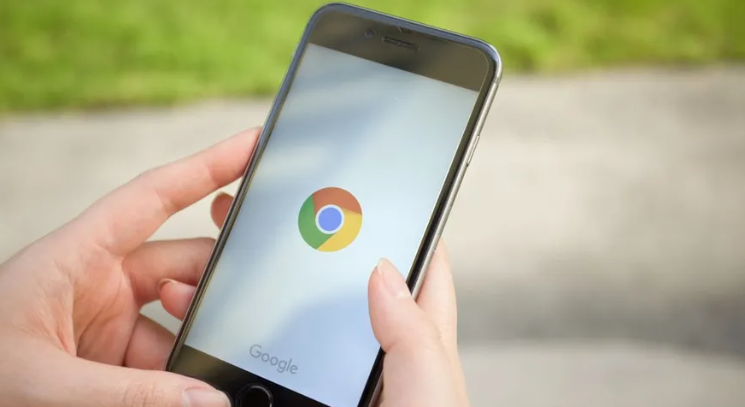
打开浏览器设置页面。双击桌面上的Chrome浏览器图标,或者在“开始”菜单中找到并点击Chrome浏览器。在浏览器右上角,点击由三个垂直排列的点组成的图标,这是“菜单”按钮。在弹出的菜单中,选择“设置”选项,这将带你进入浏览器的设置界面。
进入隐私与安全模块。在左侧菜单栏找到“隐私和安全”,点击进入后选择“清除浏览数据”。此时会弹出一个新窗口,展示可清理的数据类型选项。
选择清理时间范围。若只想清理近期缓存,可选择“过去1小时”或“过去24小时”;若要全面清除所有缓存,则选择“所有时间”。根据实际需求决定清理的时间跨度。
勾选需要清理的数据类型。必须勾选“缓存的图片和文件”,这是清理浏览器缓存的核心部分。还可以选择性勾选“Cookie及其他网站数据”“浏览历史记录”“密码和其他登录数据”等其他选项。
执行清除操作。点击“清除数据”按钮,浏览器将按照你的选择开始清理选中的数据。整个过程可能需要一些时间,具体取决于要清理的数据量大小。
使用快捷键快速清理。在Windows系统中,按下Ctrl + Shift + Delete组合键;在macOS系统中,按下Command + Shift + Delete组合键,便可直接跳转至清理界面,后续操作与通过设置菜单清理一致。
清理特定网站的缓存。在浏览器地址栏输入chrome://settings/siteData,进入网站数据管理页面。在搜索框中输入目标网站,找到后点击右侧的垃圾桶图标,即可删除该网站的缓存。
设置自动清理功能。在浏览器地址栏输入chrome://settings/clearBrowserData,进入清除浏览数据设置页面。勾选“每次关闭浏览器时清除以下内容”,并选择需要清理的缓存类型,实现自动清理。
通过上述步骤逐步排查并解决问题根源。实际运用时建议优先处理核心功能配置,再细化个性化选项调整。每次修改设置后观察浏览器行为变化,重点测试关键功能的可用性与系统资源的占用平衡,确保设置方案真正生效且未引入新的问题。
 下载推荐
下载推荐








